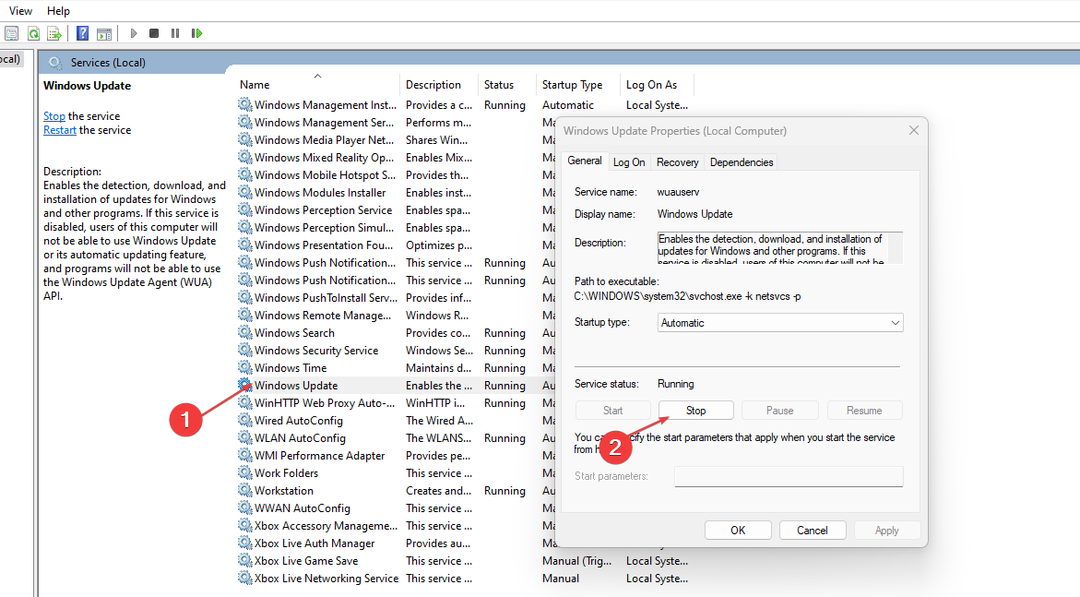Das Ausführen der Update-Fehlerbehebung ist oft effektiv
- Wenn der Windows Update-Dienst auf Ihrem Computer fehlt, kann es schwierig sein, Updates von Microsoft zu erhalten und zu installieren.
- Wir empfehlen, vor jeder weiteren detaillierten Fehlerbehebung einen Virenscan des Computers durchzuführen.

XINSTALLIEREN, INDEM SIE AUF DIE DOWNLOAD-DATEI KLICKEN
- Laden Sie Fortect herunter und installieren Sie es auf Ihrem PC.
- Starten Sie den Scanvorgang des Tools um nach beschädigten Dateien zu suchen, die die Ursache der Probleme sind.
- Klicken Sie mit der rechten Maustaste auf Starten Sie die Reparatur um Sicherheits- und Leistungsprobleme mit Ihrem Computer zu beheben.
- Fortect wurde heruntergeladen von 0 Leser diesen Monat.
Sie müssen dieses Handbuch gefunden haben, da Ihre Windows Update-Dienste fehlen. Dies kann dazu führen, dass Sie wichtige Updates auf Ihrem Computer nicht mehr durchführen können.
Normalerweise können Sie den Aktualisierungsdienst bei Bedarf über die Dienste-App von Windows stoppen, starten und verwalten. Dieser Leitfaden zeigt Ihnen alles, was Sie zur Lösung dieses Problems benötigen.
Warum fehlen Windows Update-Dienste auf meinem Computer?
Aus der Interaktion mit Lesern gehen wir hervor, dass eines der folgenden Elemente das Problem verursachen kann:
- Schadsoftware oder Systembeschädigung – Malware oder Systembeschädigung können manchmal Systemdienste, einschließlich Windows Update, beeinträchtigen.
- Dienst deaktiviert oder gestoppt – Möglicherweise wurde der Windows Update-Dienst deaktiviert oder gestoppt.
- Gruppenrichtlinieneinstellungen – Wenn Sie eine Windows-Version verwenden, die von einem verwaltet wird Gruppenrichtlinie, kann der Windows Update-Dienst durch Richtlinieneinstellungen deaktiviert oder eingeschränkt sein.
- Systemspezifische Probleme – In seltenen Fällen können bestimmte Systemkonfigurationen oder Änderungen dazu führen, dass der Windows Update-Dienst verloren geht.
Was mache ich, wenn Windows Update-Dienste fehlen?
Bevor Sie die von uns vorgeschlagenen Lösungen erkunden, können Sie die folgenden Problemumgehungen ausprobieren:
- Starten Sie das System neu – Ein Neustart reicht oft aus, um kleinere Störungen zu beheben, und sollte Ihr erster Schritt sein.
- Auf Viren scannen – Wir empfehlen, die Möglichkeit des Fehlers durch Schadsoftware auszuschließen, indem Sie mit einem scannen effizientes Antivirenprogramm.
Sobald das Problem mit fehlenden Windows Update-Diensten weiterhin besteht, fahren Sie mit den folgenden Lösungen fort.
1. Führen Sie die Update-Fehlerbehebung aus
- Öffnen Sie die App „Einstellungen“, indem Sie auf drücken Windows Taste + ICH.
- Wählen Fehlerbehebung aus dem rechten Bereich.

- Wählen Andere Fehlerbehebungen.

- Klicken Laufen vor der Windows-Update-Option.

- Wenden Sie die empfohlenen Korrekturen an und starten Sie den Computer neu, wenn Sie dazu aufgefordert werden. Überprüfen Sie dann, ob die Windows Update-Dienste noch fehlen.
2. Stellen Sie den Windows Update-Registrierungsschlüssel wieder her
Wir empfehlen, Ihre Registrierung zu sichern, bevor Sie Änderungen vornehmen, da diese wichtige PC-Funktionen beeinträchtigen können.
- Drücken Sie Fenster + R, um das zu öffnen Laufen Dialog.
- Typ regedit und schlagen Eingeben um deine zu öffnen Registierungseditor.

- Navigieren Sie zum folgenden Pfad:
Computer\HKEY_LOCAL_MACHINE\SYSTEM\CurrentControlSet\Services\wuauserv
- Rechtsklick wuauserv, wählen Export, Speichern Sie die Datei auf Ihrem Computer und löschen Sie sie anschließend wuauserv Ordner.

- Öffnen Sie die Notepad-Anwendung und fügen Sie das folgende Skript ein:
Windows-Registrierungseditor Version 5.00
[HKEY_LOCAL_MACHINE\SYSTEM\CurrentControlSet\Services\wuauserv]
„DependOnService“=hex (7):72,00,70,00,63,00,73,00,73,00,00,00,00,00
"Beschreibung"="@%systemroot%\system32\wuaueng.dll,-106"
„DisplayName“="@%systemroot%\system32\wuaueng.dll,-105"
„ErrorControl“=dword: 00000001
„FailureActions“=hex: 80,51,01,00,00,00,00,00,00,00,00,00,03,00,00,00,14,00,00,\
00,01,00,00,00,60,ea, 00,00,00,00,00,00,00,00,00,00,00,00,00,00,00,00,00,00
„ImagePath“=hex (2):25,00,73,00,79,00,73,00,74,00,65,00,6d, 00,72,00,6f, 00,6f, 00,\
74,00,25,00,5c, 00,73,00,79,00,73,00,74,00,65,00,6d, 00,33,00,32,00,5c, 00,73, \
00,76,00,63,00,68,00,6f, 00,73,00,74,00,2e, 00,65,00,78,00,65,00,20,00,2d, 00, \
6b, 00,20,00,6e, 00,65,00,74,00,73,00,76,00,63,00,73,00,20,00,2d, 00,70,00,00, \
00
"ObjectName"="LocalSystem"
„Erforderliche Privilegien“=hex (7):53,00,65,00,41,00,75,00,64,00,69,00,74,00,50,00,72,\
00,69,00,76,00,69,00,6c, 00,65,00,67,00,65,00,00,00,53,00,65,00,43,00,72,00, \
65,00,61,00,74,00,65,00,47,00,6c, 00,6f, 00,62,00,61,00,6c, 00,50,00,72,00,69, \
00,76,00,69,00,6c, 00,65,00,67,00,65,00,00,00,53,00,65,00,43,00,72,00,65,00, \
61,00,74,00,65,00,50,00,61,00,67,00,65,00,46,00,69,00,6c, 00,65,00,50,00,72, \
00,69,00,76,00,69,00,6c, 00,65,00,67,00,65,00,00,00,53,00,65,00,54,00,63,00, \
62,00,50,00,72,00,69,00,76,00,69,00,6c, 00,65,00,67,00,65,00,00,00,53,00,65, \
00,41,00,73,00,73,00,69,00,67,00,6e, 00,50,00,72,00,69,00,6d, 00,61,00,72,00, \
79,00,54,00,6f, 00,6b, 00,65,00,6e, 00,50,00,72,00,69,00,76,00,69,00,6c, 00,65, \
00,67,00,65,00,00,00,53,00,65,00,49,00,6d, 00,70,00,65,00,72,00,73,00,6f, 00, \
6e, 00,61,00,74,00,65,00,50,00,72,00,69,00,76,00,69,00,6c, 00,65,00,67,00,65, \
00,00,00,53,00,65,00,49,00,6e, 00,63,00,72,00,65,00,61,00,73,00,65,00,51,00, \
75,00,6f, 00,74,00,61,00,50,00,72,00,69,00,76,00,69,00,6c, 00,65,00,67,00,65, \
00,00,00,53,00,65,00,53,00,68,00,75,00,74,00,64,00,6f, 00,77,00,6e, 00,50,00, \
72,00,69,00,76,00,69,00,6c, 00,65,00,67,00,65,00,00,00,53,00,65,00,44,00,65, \
00,62,00,75,00,67,00,50,00,72,00,69,00,76,00,69,00,6c, 00,65,00,67,00,65,00, \
00,00,53,00,65,00,42,00,61,00,63,00,6b, 00,75,00,70,00,50,00,72,00,69,00,76, \
00,69,00,6c, 00,65,00,67,00,65,00,00,00,53,00,65,00,52,00,65,00,73,00,74,00, \
6f, 00,72,00,65,00,50,00,72,00,69,00,76,00,69,00,6c, 00,65,00,67,00,65,00,00, \
00,53,00,65,00,53,00,65,00,63,00,75,00,72,00,69,00,74,00,79,00,50,00,72,00,\
69,00,76,00,69,00,6c, 00,65,00,67,00,65,00,00,00,53,00,65,00,54,00,61,00,6b, \
00,65,00,4f, 00,77,00,6e, 00,65,00,72,00,73,00,68,00,69,00,70,00,50,00,72,00, \
69,00,76,00,69,00,6c, 00,65,00,67,00,65,00,00,00,53,00,65,00,4c, 00,6f, 00,61, \
00,64,00,44,00,72,00,69,00,76,00,65,00,72,00,50,00,72,00,69,00,76,00,69,00,\
6c, 00,65,00,67,00,65,00,00,00,53,00,65,00,4d, 00,61,00,6e, 00,61,00,67,00,65, \
00,56,00,6f, 00,6c, 00,75,00,6d, 00,65,00,50,00,72,00,69,00,76,00,69,00,6c, 00, \
65,00,67,00,65,00,00,00,00,00
„ServiceSidType“=dword: 00000001
„Start“=dword: 00000003
„SvcHostSplitDisable“=dword: 00000001
„SvcMemHardLimitInMB“=dword: 000000f6
„SvcMemMidLimitInMB“=dword: 000000a7
„SvcMemSoftLimitInMB“=dword: 00000058
„Typ“=dword: 00000020
[HKEY_LOCAL_MACHINE\SYSTEM\CurrentControlSet\Services\wuauserv\Parameters]
„ServiceDll“=hex (2):25,00,73,00,79,00,73,00,74,00,65,00,6d, 00,72,00,6f, 00,6f,\
00,74,00,25,00,5c, 00,73,00,79,00,73,00,74,00,65,00,6d, 00,33,00,32,00,5c, 00, \
77,00,75,00,61,00,75,00,65,00,6e, 00,67,00,2e, 00,64,00,6c, 00,6c, 00,00,00
„ServiceDllUnloadOnStop“=dword: 00000001
„ServiceMain“="WUServiceMain"
[HKEY_LOCAL_MACHINE\SYSTEM\CurrentControlSet\Services\wuauserv\Security]
„Sicherheit“=hex: 01,00,14,80,78,00,00,00,84,00,00,00,14,00,00,00,30,00,00,00,02,\
00,1c, 00,01,00,00,00,02,80,14,00,ff, 00,0f, 00,01,01,00,00,00,00,00,01,00,00, \
00,00,02,00,48,00,03,00,00,00,00,00,14,00,9d, 00,02,00,01,01,00,00,00,00,00, \
05,0b, 00,00,00,00,00,18,00,ff, 01,0f, 00,01,02,00,00,00,00,00,05,20,00,00,00, \
20,02,00,00,00,00,14,00,ff, 01,0f, 00,01,01,00,00,00,00,00,05,12,00,00,00,01, \
01,00,00,00,00,00,05,12,00,00,00,01,01,00,00,00,00,00,05,12,00,00,00
[HKEY_LOCAL_MACHINE\SYSTEM\CurrentControlSet\Services\wuauserv\TriggerInfo]
[HKEY_LOCAL_MACHINE\SYSTEM\CurrentControlSet\Services\wuauserv\TriggerInfo\0]
„Typ“=dword: 00000005
„Aktion“=dword: 00000001
„Guid“=hex: e6,ca, 9f, 65,db, 5b, a9,4d, b1,ff, ca, 2a, 17,8d, 46,e0
[HKEY_LOCAL_MACHINE\SYSTEM\CurrentControlSet\Services\wuauserv\TriggerInfo\1]
„Typ“=dword: 00000005
„Aktion“=dword: 00000001
„Guid“=hex: c8,46,fb, 54,89,f0,4c, 46,b1,fd, 59,d1,b6,2c, 3b, 50 - Klicken Datei, Speichern als, und speichern Sie die Datei mit a .reg Verlängerung.

- Doppelklicken Sie auf .reg Datei, die Sie gerade erstellt haben, und lassen Sie sie laufen.
- Starten Sie Ihren Computer neu und überprüfen Sie, ob die fehlenden Windows Update-Dienste wiederhergestellt sind.
- Was ist Scrobj.dll und wie kann man es reparieren, wenn es fehlt?
- Bcryptprimitives.dll: Was es ist und wie man seine Fehler behebt
- 0x800f0841 Windows Update-Fehler: So beheben Sie ihn
- Drücken Sie Windows + R um das zu öffnen Laufen Dialog.
- Typ cmd und schlagen Strg + Schicht + Eingeben.

- Geben Sie das Skript unten ein und klicken Sie Eingeben um es auszuführen.
DISM /Online /Cleanup-Image /RestoreHealth
- Wenn das Skript ausgeführt wird, geben Sie das SFC-Skript unten ein und klicken Sie Eingeben.

- Warten Sie, bis der Vorgang abgeschlossen ist, starten Sie Ihren Computer neu und überprüfen Sie, ob die fehlenden Windows Update-Dienste behoben sind.
Alle in diesem Handbuch vorgestellten Korrekturen sollten ausreichen. Als letzten Ausweg in seltenen Situationen sollten Sie dies tun Windows 11 neu installieren. Beachten Sie, dass Sie dabei wichtige Dateien verlieren. Daher müssen Sie alles, was unbedingt verbleiben muss, an einem sicheren Ort sichern.
Das ist alles, was Sie über den Servicefehler wissen müssen. Bitte teilen Sie uns im Kommentarbereich unten mit, was für Sie funktioniert hat.
Treten immer noch Probleme auf?
GESPONSERT
Wenn die oben genannten Vorschläge Ihr Problem nicht gelöst haben, kann es sein, dass auf Ihrem Computer schwerwiegendere Windows-Probleme auftreten. Wir empfehlen die Wahl einer All-in-One-Lösung wie Festung um Probleme effizient zu beheben. Klicken Sie nach der Installation einfach auf Anzeigen und Reparieren Taste und dann drücken Starten Sie die Reparatur.